slik sjekker Du mac-temperaturen og holder Den kjølig
Bølger av ekstrem varme har allerede passert Over Usa, Europa og andre deler av verden så langt i midten av 2021. Selv om folk har størst risiko på grunn av høye temperaturer, Kan Mac-Maskinen være mer skjør. Folk kan være vannkjølt og ingen nåværende Mac tilbyr det alternativet—
. En iPhone eller iPad vil advare deg når den oppdager at Den er for varm og slår seg av, mens En Mac kan bare plutselig slå seg av. Hvis den ikke slår seg av, kan du kjøre den til nær maksimal kapasitet og legge mye ekstra slitasje i prosessen på komponenter som kan mislykkes senere i andre årstider.
Å Vite temperaturen er en ting. Den andre er hvor varmt skal de interne komponentene kjøre?
Du bør bare bruke En Mac når omgivelsestemperaturen—temperaturen rundt deg-ligger i området 50°F til 95°f (10° til 35°C) og 95 prosent eller lavere luftfuktighet.
Interne komponenter produserer langt mer varme enn omgivelsestemperaturen, med rundt 100°F Eller 40°C ofte det minste de opererer under normale innendørs forhold. Cpuer, Gpu-Er, porter og andre elementer bør ikke overstige ca.192°F (89°C) i lengre perioder. Ved 212°F (100 Hryvnias C), koketemperaturen for vann på havnivå, bør du enten finne ut hva energy hogs gjør datamaskinen din til å jobbe så hardt eller slå av systemet for en stund. Det er nesten alltid en nettleser. (Bruk Aktivitetsmonitor I Programmer > Verktøy for å se på energi-fanen Energy Impact-kolonne for flere opplysninger.)
Kontrollere mac-temperaturen
Moderne Mac-Maskiner har et overdreven antall strømsensorer for å oppdage problemer og administrere viftehastigheter i modeller som inneholder dem – jeg teller 34 ved hjelp av ett verktøy på En M1 Mac mini. Disse sensorene kan overvåkes med riktig kunnskap eller programvare.
på Noen Intel-Macer kan Du bruke Terminal eller et gratis verktøy for grunnleggende temperaturovervåking. I Terminal skriver du inn følgende kommando og trykker på returtasten:
sudo powermetrics --samplers smc |grep -i "CPU die temperature"
(Legg Merke til at disse anførselstegnene er rette dobbelt anførselstegn.) Skriv inn ditt administrative passord når du blir bedt om det. Dette vil gi en kontinuerlig temperaturavlesning av CPU-temperaturen. Trykk På Control-C for å stoppe overvåkingen.
du kan også installere gratisappen
(ikke det mest perfekte navnet FOR BRITISKE Og Andre Commonwealth Mac-eiere), som tilbyr et enkelt rullegardinsett med informasjon i menylinjen eller som en varslingswidget. Detaljer inkluderer gjennomsnittlig CPU og GPU temperatur sammen med gjeldende viftehastigheter.
For Alle Intel Mac-og M1-baserte Mac-Maskiner,
($20; på salg att han tid for denne skrivingen for $10) gir detaljert overvåking og viftekontroll. Du kan se temperaturen som registreres av alle sensorene På Mac-Maskinen, og for harddisker og Ssd-Er som støtter bransjestandard SMART diagnostikk. Informasjon og kontroller er tilgjengelige både i et standard appvindu og i en rullegardinmenylinje. Den linjen viser den høyeste porten OG CPU-temperaturen og den nåværende vifterotasjonen.

du kan overvåke hastigheten på interne fans og overstyre Apples innstillinger. Dette inkluderer å lage regler for når fans og hvor fort fans kjører. Appen leveres med en forhåndsinnstilt regel som gjør bladene opp til maksimal rotasjon hvis den høyeste temperaturen TIL EN CPU-parameter er minst 158°F (70°C).
Fanny
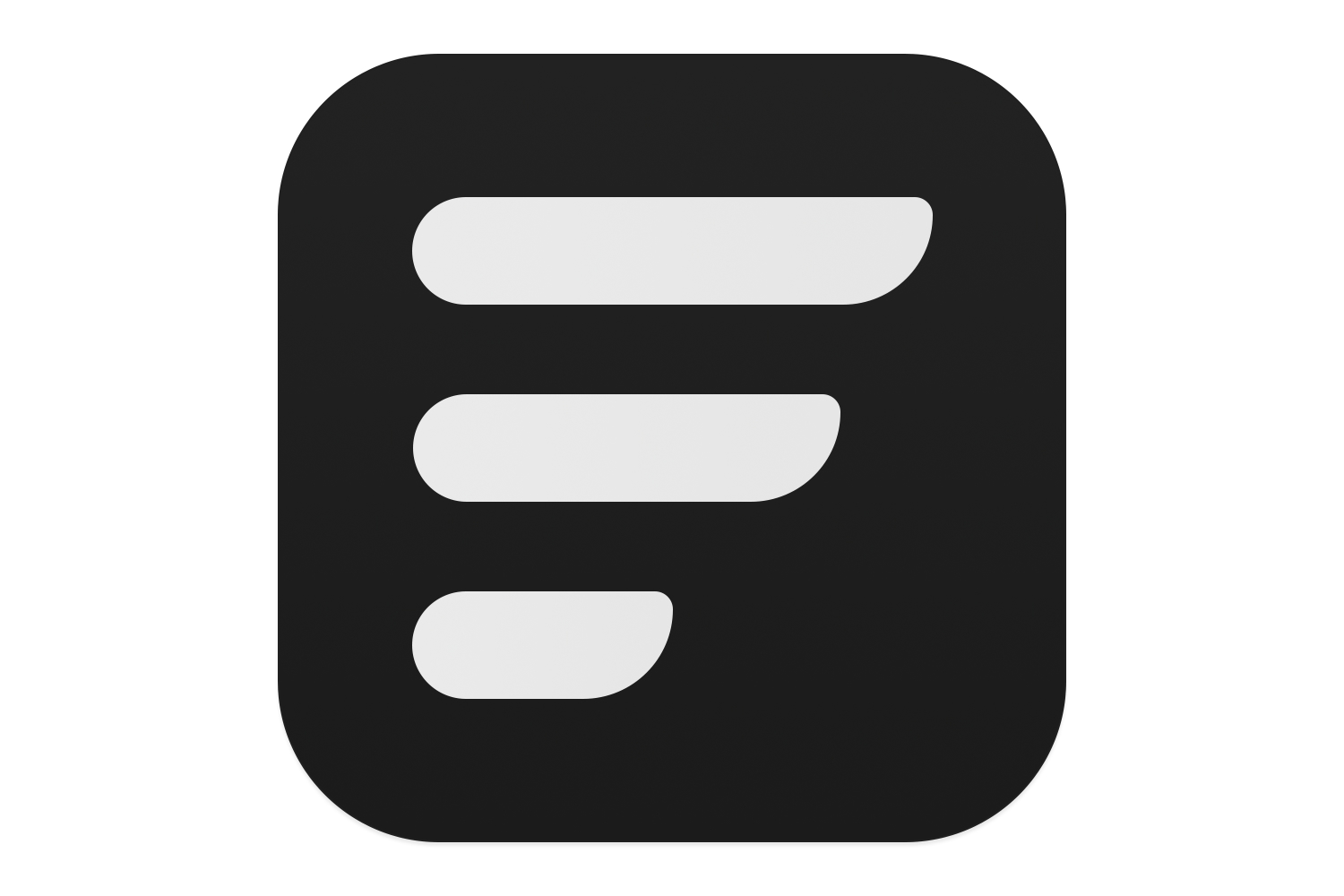
TG Pro
Spør Mac 911
vi har samlet en liste over spørsmålene vi får spurt oftest, sammen med svar og koblinger til kolonner:
for å se om spørsmålet ditt er dekket. Hvis ikke, er vi alltid på utkikk etter nye problemer å løse! Send e-post til
, inkludert skjermdumper etter behov og om du vil at ditt fulle navn skal brukes. Ikke alle spørsmål vil bli besvart, vi svarer ikke på e-post, og vi kan ikke gi direkte feilsøkingsråd.